कंप्यूटर की स्पीड को फिर से मिलेगी रफ्तार, ब्राउजर के Cache और Cookies को ऐसे करें क्लीन
किसी भी कंप्यूटर की स्पीड ब्राउजर की वजह से ही स्लो होती है। ब्राउजर को जब लंबे समय तक क्लीन नहीं किया जाता है तो सिस्टम स्लो हो जाता है। इसके लिए Cache और Cookies फाइल्स जिम्मेदार होती हैं. (फोटो- जागरण)

नई दिल्ली, टेक डेस्क। अगर आपके कम्प्यूटर की स्पीड भी स्लो हो रही है तो इसके लिए आपका ब्राउजर जिम्मेदार हो सकता है। पीसी का इस्तेमाल करते रहने से आपके ब्राउजर में समय के साथ- साथ Cache, Cookies और Browsing History बढ़ती जाती है।
इन तीनों ही चीजों का ब्राउजर में बढ़ना ही आपके कम्प्यूटर की स्पीड को कम करता है। यही वजह है कि इन चीजों को बढ़ने से रोकने के लिए ब्राउजर को रोजाना क्लीन करना जरूरी होता है। आइए सबसे पहले जानते हैं कि आखिर ब्राउजर में स्टोर होने वाली Cache, Cookies और Browsing History क्या हैः
Cache, Cookies और Browsing History क्या हैः
जब भी ब्राउजर में किसी नई वेबसाइट को विजिट किया जाता है तो कैच्ड और कूकीज़ ही वह फाइल्स होती हैं जिनकी मदद से आप दोबारा साइट को आसानी से विजिट कर पाते हैं। पहले सर्च के दौरान कुछ जानकारियां सिस्टम में सेव हो जाती हैं जिनकी मदद से ही आपको वेबसाइट रिविजिट करने में ज्यादा परेशानी नहीं होती।
हालांकि जानकारियों के सेव होने से ही स्टोरेज की परेशानी आती है। इसी तरह ब्राउडर हिस्ट्री उन वेबसाइट्स की लिस्ट है, जिन्हें एक यूजर द्वारा विजिट किया जाता है। समय के साथ जितनी ज्यादा वेबसाइट विजिट की जाती हैं उतनी ही हिस्ट्री भी बढ़ती जाती है।
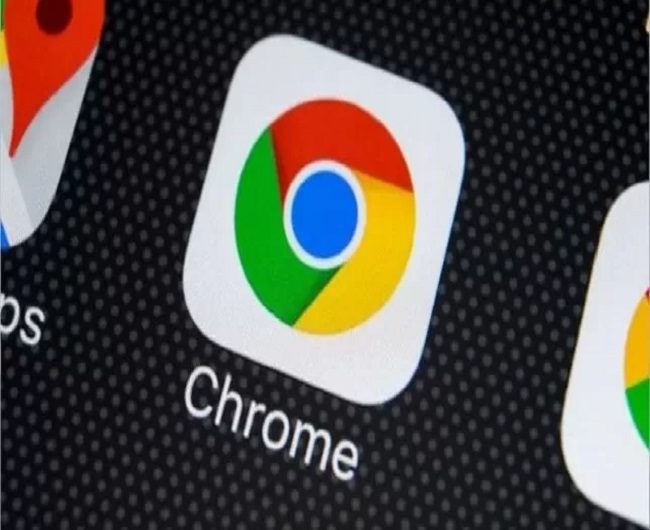
Google Chrome पर ऐसे करें ब्राउजर के Cache और Cookies को क्लीन
गूगल क्रोम को खोलकर, टॉप राइट साइड पर तीन डॉट्स पर क्लिक करना होगा.
More Tools को सेलेक्ट करने के बाद Clear Browsing Data पर जाना होगा.
यहां browsing history, download history, cookies को डिलीट करना होगा।
Safari पर ऐसे करें ब्राउजर के Cache और Cookies को क्लीन
सफारी वेब ब्राउसर में सबसे पहले top menu में जाना होगा।
select History पर जाकर Clear History को क्लीन कर सकते हैं।
Mozilla Firefox पर ऐसे करें ब्राउजर के Cache और Cookies को क्लीन
.jpg)
फायरफोक्स ब्राउजर में सबसे पहले टॉप राइट कॉर्नर पर hamburger menu पर जाना होगा।
लेफ्ट पैनल पर privacy and Security option पर जाना होगा।
स्क्रोल कर Cookies and Site Data पर आना होगा।
Delete cookies and site data when Firefox is closed पर चेक कर, क्लियर डाटा कर सकते हैं।
ये भी पढ़ेंः
सावधान! कहीं e-sim के चक्कर में न हो जाएं धोखाधड़ी के शिकार, ये हैं बचने के कुछ उपाय
Instagram Reels देखना है पसंद तो Jio के ये सस्ते प्लान आपके लिए होंगे बेस्ट

कमेंट्स
सभी कमेंट्स (0)
बातचीत में शामिल हों
कृपया धैर्य रखें।